播放flash
KazoVisionWEB:http://www.
kazovision.
comMAIL:sales@kazovision.
com1多媒体综合信息发布系统软件使用手册KazoVisionWEB:http://www.
kazovision.
comMAIL:sales@kazovision.
com21.
概述这是一款通用多媒体信息发布软件,它能帮助您轻松的编辑各类媒体信息并发布到各类显示设备上.
它能将多种不同类型的设备以统一的界面进行管理,帮助用户更方便的进行媒体信息的编辑与播放.
本系统还支持网络操作,自动定时调度,外接控制接口等先进功能.
1.
1系统结构本系统是由"编辑端(editor)"和"播放端(player)"两部分组成的,所有设备管理和媒体编辑功能都由操作人员在编辑端完成,而播放端则是无人值守的.
播放端可以被安装在局域网中的多台计算机上,他们各自再通过串口、视频接口等方式与显示设备进行数据传输.
编辑端的用户可以统一管理所有的这些设备.
系统结构如下图所示:1.
2名词解释本系统中的媒体信息是以"脚本(Script)"的形式来进行组织的,其层次关系为:脚本(Script)—>设备(Device)—>节目(Program)—>窗口(Window)—>播放项目(PlayItem)单机版系统中"编辑端"和"播放端"都是在同一台计算机上运行的,并且所有对"播放端"的控制都是自动完成的.
KazoVisionWEB:http://www.
kazovision.
comMAIL:sales@kazovision.
com3(1)脚本(Script):即一个文件,是对所有设备中媒体信息的定义,本系统中的计划任务等功能都是以脚本为单位的.
(2)设备(Device):是通过"设备信息管理"功能定义的各类硬设备,每个设备都有不同的媒体信息内容,实际播放时他们也将在不同的物理设备上进行播放.
(3)节目(Program):针对一个设备所定义的窗口布局方案.
某些设备可以将整个显示区分割成不同的窗口,则依照不同的窗口布局方案可以有多个节目,媒体信息播放时,将按次序轮流对各个节目进行播放.
(4)窗口(Window):在显示设备上用于定义一块显示区域,各种预先定义的媒体内容都将在该区域中被播放.
(5)播放项目(PlayItem):定义播放窗口中的媒体项目,可以是各类视频、图像及文本文件,也可以是数据库显示,时钟显示等.
窗口中的多个播放项目将会自动依次播放.
脚本设备节目窗口播放项目KazoVisionWEB:http://www.
kazovision.
comMAIL:sales@kazovision.
com42.
编辑端安装完软件,打开编辑端,操作界面如下所示:2.
1设备信息管理系统安装完成后,首先要做的就是进行设备信息的编辑,选择菜单栏中的"工具"->"设备信息管理",弹出如下对话框:左侧是所有播放端机器与显示设备的列表,可以点击下方的"新建主机"按钮来增加播放端KazoVisionWEB:http://www.
kazovision.
comMAIL:sales@kazovision.
com5主机,点击"新建设备"按钮来向选中的主机增加一个设备.
右侧信息一栏中包括了播放端主机的基本信息,可以在"主机"文本框中定义主机的名称,在"IP地址"文本框中输入播放端主机的IP地址,系统会根据这个地址来进行网络连接.
在"标题"文本框中可以为新建的设备定义名称.
在下方选择"基本"页面,则可以看到显示设备的位置参数以及若干选项,如下所示:播放窗口显示在指定监视器上:如果一台主机同时连接了多个显示设备,则用户可以选择在指定的显示设备上播放媒体文件.
播放窗口置于最顶层:在播放媒体文件时,播放窗口将始终处于最顶层.
隐藏鼠标光标:勾选该选项鼠标将不会在播放媒体文件时,出现在播放窗口中.
隐藏背景窗口:勾选该选项的话,当显示设备播放媒体文件时,将会隐藏系统的背景窗口,仅显示实际设置的播放窗口.
隐藏系统状态栏:勾选该选项的话,当显示设备播放媒体文件时,将会隐藏系统状态栏.
本系统也支持对显示设备的电源控制、温湿度感应以及LED控制.
选择对应"硬件"选项和"LED控制器"选项,如下图所示页面.
在单机版系统中,软件的编辑端和播放端是在同一台计算机上的,所以播放端的主机即本地主机.
KazoVisionWEB:http://www.
kazovision.
comMAIL:sales@kazovision.
com6在此处可对各个设备的电源控制器、传感器和LED控制器做相应的参数设置,您就可以轻松的用软件来实现电源管理和设备启用.
点击"新建设备"按钮,可在该主机上添加新的显示设备.
本系统支持各种显示设备,可根据不同需要往播放端主机中增加不同的设备.
针对视频设备(即各类液晶或等离子电视,投影仪,以及同步LED显示器),您只需要设置显示窗口的区域范围就可以了;针对异步LED设备,您需要设置适当的通讯参数,比如串口等.
2.
2媒体信息编辑主界面左侧的目录结构是,"主机"->"设备"->"节目"->"窗口",如下图所示,可分别选中不同的层次进行编辑.
电源管理功能需要我公司提供的专用控制设备,您可以和我们联系以得到该设备的具体信息.
KazoVisionWEB:http://www.
kazovision.
comMAIL:sales@kazovision.
com7点击""按钮,增加一个新的节目,点击""删除选中的节目.
同时,可以使用""或者""按钮来移动各个节目之间的次序.
主界面中间部分是"窗口"编辑区,可以在这里可视化的看到当前"节目"中的窗口布局,并对其进行调整.
点击""按钮,可以向当前节目中增加一个新的窗口,点击""删除当前选中窗口.
对于新建的窗口,可直接用鼠标拖动窗口区域,也可以拖动窗口周边的小方块来调整窗口的大小.
在窗口编辑区,其它的图示依次是""、""、""、""、""、""、"",分别可对当前的窗口布局进行不同的设置.
也可根据需要选择窗口的缩放比例.
主界面右侧部分是当前节目的编辑区域,可以定义节目的名称,播放规则;也可以设置窗口的位置参数.
点击"细节"按钮,将打开节目属性编辑器,对节目的各种属性进行详细的设置:KazoVisionWEB:http://www.
kazovision.
comMAIL:sales@kazovision.
com8在名称文本框中可以定义节目的名称.
节目有两种播放规则,分别是播放次数和播放时长.
比如设定该节目播放次数为2次,那么第一个节目播放完2次之后才会顺序播放之后的节目.
而如果选择设定播放时间的话,那么该节目必须循环播放直至设定的时间为止,然后顺序播放其它节目.
你还可设置节目的播放时段,例如:2012年12月所有工作日的早上9点到下午5点播出.
当一个节目中包含多个窗口时,必须所有窗口中的信息都播放完一遍后,才认为该节目播放了一次,因此对于信息内容较少的窗口,其中的信息会自动循环播放以等待其它播放时间较长的窗口播放结束.
当选中"窗口"后,主界面的下方将罗列出该"窗口"中包含的所有播放项目,如下图所示:可以点击""或者""按钮来向当前的窗口添加不同格式的播放项目,本系统主要支持:视频文件、外接视频信号、Flash文件、图像文件、图像列表、文本文件、文字、Excel文件、PowerPoint文件、数据库、时钟、计时等20种媒体类型.
(01)视频文件KazoVisionWEB:http://www.
kazovision.
comMAIL:sales@kazovision.
com9点击""图标,选择添加的视频文件,标题将自动变为该文件名,你也可以自行修改.
此时图标右侧下拉列表多出2个选项:"编辑文件":系统自动打开视频编辑软件对该文件进行编辑.
"在文件夹中显示":系统将自动打开并显示文件所在文件夹.
勾选"叠加字幕"选项,则在播放视频的时候,在视频上叠加相关的文字内容,在"内容"文本框中输入字幕的内容,点击"字体",可以在弹出的对话框中设置相关的字体属性,同时可选择字幕的播放方式.
(02)视频流用于实时转播电视节目或转播其他实时节目.
使用该功能,需预先搭建流媒体服务器,安装配套硬件如:视频采集卡、电视机顶盒等.
KazoVisionWEB:http://www.
kazovision.
comMAIL:sales@kazovision.
com10标题:新建播放项目名称.
URL地址:输入流媒体服务器的IP地址及连接端口号.
停留时间:设置视频流播放的时长,播放时长结束,将跳转到下一个项目继续播放.
(03)外接视频用于实时转播电视节目.
使用该功能,每个播放端需配备视频信号源、电视机顶盒、视频采集卡.
视频源:用来选择视频源类型,应选择与启用的视频采集卡输入口相匹配的类型.
可选类型:Tuner(调频)、Composite(复合视频)、S-video(S-端子),可点击下拉菜单进行选择.
(04)Flash文件KazoVisionWEB:http://www.
kazovision.
comMAIL:sales@kazovision.
com11点击""图标,选择添加的Flash文件.
时长:分为"根据Flash内容自动"和"指定播放时间"两个选项.
(05)图像文件进场/退场方式:设置图片进入窗口的效果.
如:立即显示,渐入,从上方飞入.
速度:调节入场特效的速度.
(06)图像列表KazoVisionWEB:http://www.
kazovision.
comMAIL:sales@kazovision.
com12如果用户需要添加多个图像文件,则可以在一个文本文件中将需要添加的文件路径名统一起来,形成一个播放列表,从而节省了重复添加图像文件的操作.
点击该对话框下方的"查看图像列表的文件格式",可以了解列表文件的具体格式:(07)文本文件KazoVisionWEB:http://www.
kazovision.
comMAIL:sales@kazovision.
com13文件名:直接选择TXT、RTF、DOC格式文件显示;字体:设置文字的字体、大小和颜色;背景色:设置文字背景为纯颜色.
(08)文字KazoVisionWEB:http://www.
kazovision.
comMAIL:sales@kazovision.
com14除了加入文本文件外,也可通过该功能直接在软件中输入要显示的文字,文字内容可以分段选择多种字体和颜色等.
(09)像素文字KazoVisionWEB:http://www.
kazovision.
comMAIL:sales@kazovision.
com15将文字以像素的形式表现,可是设置像素大小、颜色和缩放,其他与(08)文字基本相同.
(10)RSS文字直接读取RSS地址,来显示文字.
(11)Excel文件KazoVisionWEB:http://www.
kazovision.
comMAIL:sales@kazovision.
com16可将Excel表格加入到软件中,选择对应工作表进行播放显示.
(12)Csv文件选择一个csv文件,并设置内容的显示形式,达到美观的效果.
(13)PowerPoint文件KazoVisionWEB:http://www.
kazovision.
comMAIL:sales@kazovision.
com17可将PowerPoint文件加入软件进行显示,其中每个页面的翻页时间可以调整.
(14)数据库可以加入各种类型的数据库内容,用于对数据库信息的实时显示.
在建立完数据库连接信息后,"查询SQL"下拉框中将列出该库中所有的可用表,此时可以直接从中选择,也可以手工输入查询SQL,从而完成复杂的查询任务.
设置完"查询SQL"后,软件将列出所有的可用字段,此时可以对字段的显示标题以及显示宽度进行调整.
KazoVisionWEB:http://www.
kazovision.
comMAIL:sales@kazovision.
com18选择某一字段,点击"高级选项"功能,弹出"数据库字段"对话框,可以针对每个字段分别进行显示效果定义,甚至可以让软件自动根据字段值进行数据转换显示,从而将数据转换成更便于浏览的信息.
KazoVisionWEB:http://www.
kazovision.
comMAIL:sales@kazovision.
com19(15)网页输入网页网址,可设置偏移量和延时时间.
点击确定后,会在窗口内嵌入浏览器,显示网页信息.
(16)时钟KazoVisionWEB:http://www.
kazovision.
comMAIL:sales@kazovision.
com20在窗口中央嵌入一个时钟,显示当前时间信息.
类型:提供"文字时钟"和"模拟时钟"两种显示方式.
(17)计时可针对指定的日期或时间进行倒计时显示.
(18)传感器KazoVisionWEB:http://www.
kazovision.
comMAIL:sales@kazovision.
com21设置显示内容,软件会自动从传感器接收相应数据.
(19)天气信息服务器:提供气象信息的服务器地址KazoVisionWEB:http://www.
kazovision.
comMAIL:sales@kazovision.
com22默认为本公司提供的服务器http://weather.
kazovision.
com填入城市和地区后可以点击测试按钮进行测试.
(20)可执行程序选择EXE可执行程序,并在下方输入必要的参数.
如果要修改已有的项目文,可以选中该项目后点击""按钮,或者在项目列表区中选中该文件,右键选择"修改项目"选项,在弹出的对话框中修改信息.
其它的一系列按钮""、""、"",对应的操作分别为删除项目,上移或下移项目,计算所有项目的播放总时间.
2.
3脚本的保存与播放完成某个"脚本"后,可以点击""按钮来将脚本内容保存到指定的文件中,被保存的脚本可以被方便的读回.
当打开一个脚本文件后,即可以点击""按钮,来播放该脚本中定义的媒体内容了,此时所有的"播放端"都会自动开始进行播放.
2.
4播放和停止在"编辑端"打开相应的脚本后,点击""按钮,即可以将要显示的信息立刻发布到播放端.
除了正常的播放功能外,本系统还支持插播临时信息,临时信息不会影响原先在播放的内容,而是采用窗口迭加的方式,在原信息上同时进行播放.
临时信息实质上也是脚本,其编辑和建立普通的媒体脚本相同,仅在播放形式上有所区别.
例如我们建立了两个脚本,分别为A和B,脚本A我们选择使用播放功能进行节目的发布,网络版软件需要预先确认在所有被使用到的计算机上都打开了"播放端"软件.
KazoVisionWEB:http://www.
kazovision.
comMAIL:sales@kazovision.
com23B选择使用播放临时信息的功能发布,那么在播放端将会看到在A的信息内容之上会迭加着B的信息同时进行播放,A和B的信息内容分别不受对方影响.
使用"控制"菜单中的"播放(临时信息)"和"结束(临时信息)"功能,就可以播放和停止临时信息了.
2.
5计划任务本系统可以通过预先设置计划任务的方式,来自动按时进行信息的播放或者其他控制等.
选择菜单中的"工具"—>"计划任务",即可打开计划任务编辑对话框:然后点击"新建项目"选项,弹出如下对话框:KazoVisionWEB:http://www.
kazovision.
comMAIL:sales@kazovision.
com24计划任务项目可以有多种调度时间,分别是:指定时间,每日,每周,每月.
计划任务的类型包括:播放,停止,播放(临时通知),停止(临时通知),关机,重启.
当播放类型为"播放"和"播放(临时通知)"时,需要同时选择播放所使用的脚本文件.
使用计划任务功能,可以使系统成为长期无人值守的自动播放系统.
2.
6播放统计选择"工具"—>"播放统计"选项,弹出如下对话框:用户可以设置统计的方式以及过滤的方式,点击"更新"按钮,系统将会把选中设备中的所有符合要求的播放信息列出,点击"导出"按钮,则可以将获得的统计的信息以文件的形式保存出来.
2.
7LED显示屏本软件提供了针对LED显示屏的一些辅助功能,可以帮助用户更方便的操作LED显示屏.
"导入LED显示屏设置":能够自动的将LED系统参数导入到我们的软件中来,从而使得您可以方便快捷的从原有的LED显示软件过渡到我们的软件中来.
使用计划任务的过程中,必须保证"编辑端"处于打开的状态,并且确保其可以与"播放端"进行正常的网络通讯.
使用播放统计功能之前,必须确保所要进行统计的播放端设备是处于打开状态的.
KazoVisionWEB:http://www.
kazovision.
comMAIL:sales@kazovision.
com25选择该功能后,软件会自动检测并列出当前使用的LED系统,并提示进行参数导入:点击"导入"按钮就可以将这些设置导入到我们的软件中,从而立刻使用本软件进行LED显示屏信息的发布.
"LED显示屏测试":KazoVisionWEB:http://www.
kazovision.
comMAIL:sales@kazovision.
com26软件会自动进入LED显示屏测试的界面,该工具可帮助用户对LED显示屏进行各类检测和调试.
2.
8节目的特殊使用2.
8.
1节目调度用户可以根据我们提供的软件协议来配备相应的硬设备,然后在"播放端"节目上的"选项"按钮,在弹出的对话框中的"串口控制"和"网络控制"选项中,分别进行外部设备的参数设置,然后就可以使用外接的扩展设备来进行节目的播放停止的控制,以及不同节目之间的切换.
2.
8.
2高级功能KazoVisionWEB:http://www.
kazovision.
comMAIL:sales@kazovision.
com27选中播放项目,在其右键菜单中选择"高级功能"选项,弹出如下对话框:此功能主要是针对某些需要经常性更新的播放信息而设立的,用户可以先在外部设计好一个程序,用来对所要播放的信息进行更新,我们的系统在每次需要显示该信息前都会调用该程序,从而使得每次显示时信息内容都自动进行更新.
勾选"显示该项目前执行程序",然后在"程序"一栏中添加相应的程序路径,以及设置"参数"即可.
2.
8.
3文件传输规则选中播放项目,在其右键菜单中选择"文件传输规则"选项:在该对话框中,如果选择"播放时使用本地文件",则编辑端不会将本地的媒体文件发送给播放端,播放端在播放时会在本地系统的相应目录中搜寻媒体文件并进行播放.
2.
8.
4群组编辑点击编辑端主页面上的""图标,进入群组编辑模式,可以对所有主机中的所有设备进行统一的节目编辑,这样对于多台需要播放相同内容的设备而言,就不需要手工的逐个添加项目,大大的节省了编辑的时间.
通过群组编辑,只需要把尺寸接近的相同类型的播放设备,抽象为一个设备,然后对这个设备进行节目的编辑并进行播放.
只有一个设备的情况下,该功能无效.
KazoVisionWEB:http://www.
kazovision.
comMAIL:sales@kazovision.
com28设备的节目编辑,窗口的添加和项目的添加同之前一般模式相同.
KazoVisionWEB:http://www.
kazovision.
comMAIL:sales@kazovision.
com293.
播放端"播放端"是系统中真正负责与显示设备通讯并发布信息的软件,一般情况下,只需要确保在所有的计算机上正常打开了"播放端"软件,并且在系统的防火墙设置中允许其进行网络通讯即可,在"编辑端"播放媒体信息时,"编辑端"会自动根据"播放端"的IP地址连接到这些"播放端"上,并对其进行控制.
点击"选项"按钮,可以打开软件设置对话框:在这里可以配置是否让播放端随系统的启动而自动启动,以及临时文件的存放路径等.
- 播放flash相关文档
- 下载中心flashftp下载
- 北京市市场监督管理局关于暂停特种设备作业人员考试及证件复审工作的通知
- 步骤一:找到自己需要的元器件,在下载页面点击下载.schlib
- 本书flashftp下载
- 特种设备无损检测人员电子证书下载操作指南
- 双击小学一年级数学试卷(下载)word编辑
美得云(20元)香港特价将军澳CTG+CN2云服务器
美得云成立于2021年,是一家云产品管理服务商(cloud)专业提供云计算服务、DDOS防护、网络安全服务、国内海外数据中心托管租用等业务、20000+用户的选择,43800+小时稳定运行香港特价将军澳CTG+CN2云服务器、采用高端CPU 优质CN2路线 SDD硬盘。香港CTG+CN22核2G3M20G数据盘25元点击购买香港CTG+CN22核2G5M30G数据盘39元点击购买香港CTG+CN...
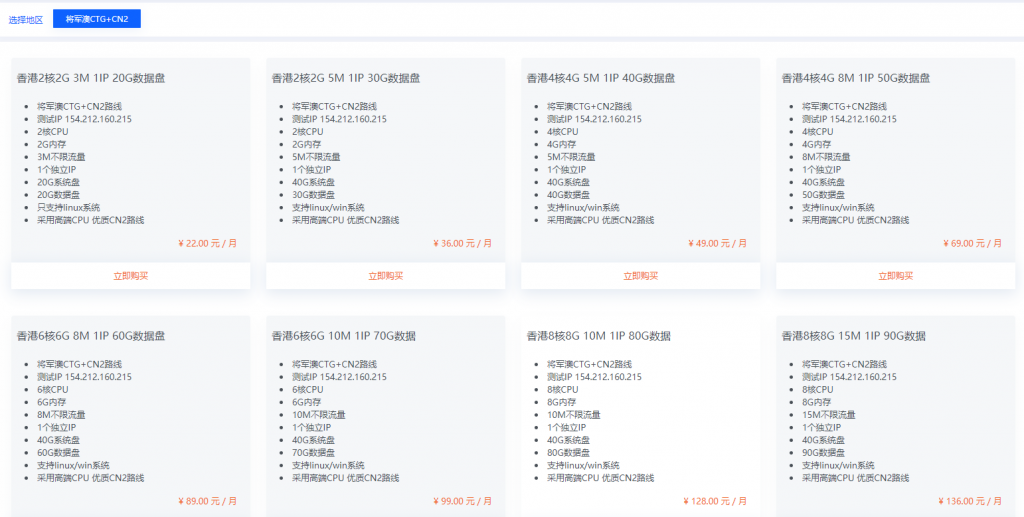
RAKsmart:美国圣何塞服务器限量秒杀$30/月起;美国/韩国/日本站群服务器每月189美元起
RAKsmart怎么样?RAKsmart是一家由华人运营的国外主机商,提供的产品包括独立服务器租用和VPS等,可选数据中心包括美国加州圣何塞、洛杉矶、中国香港、韩国、日本、荷兰等国家和地区数据中心(部分自营),支持使用PayPal、支付宝等付款方式,网站可选中文网页,提供中文客服支持。本月商家继续提供每日限量秒杀服务器月付30.62美元起,除了常规服务器外,商家美国/韩国/日本站群服务器、1-10...
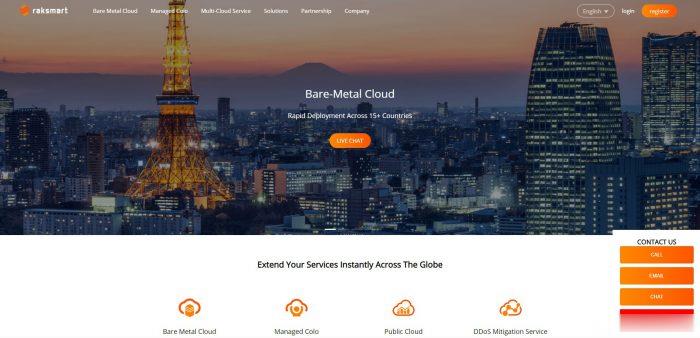
[6.18]DogYun:充100送10元,态云7折,经典云8折,独立服务器月省100元,幸运大转盘最高5折
DogYun是一家2019年成立的国人主机商,提供VPS和独立服务器租用等,数据中心包括中国香港、美国洛杉矶、日本、韩国、德国、荷兰等,其中VPS包括常规VPS(经典云)和按小时计费VPS(动态云),使用自行开发的面板和管理系统,支持自定义配置,动态云各个硬件独立按小时计费,带宽按照用户使用量计费(不使用不计费)或者购买流量包,线路也可以自行切换。目前商家发布了6.18促销方案,新购动态云7折,经...
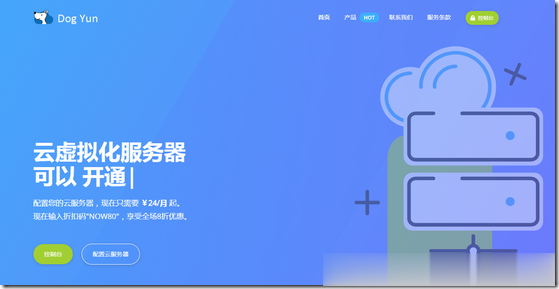
-
ILto新低ios操作http企业cmscms是什么人人视频总部基地落户重庆重庆总部城的项目简介360免费建站免费空间-360免费建站空间是多大?电子商务世界世界前十大电子商务企业名字厦门三五互联科技股份有限公司厦门三五互联科技股份有限公司怎么样?温州都市报招聘在温州哪里好找工作?申请400电话400电话申请怎么办理?是不是免费的?